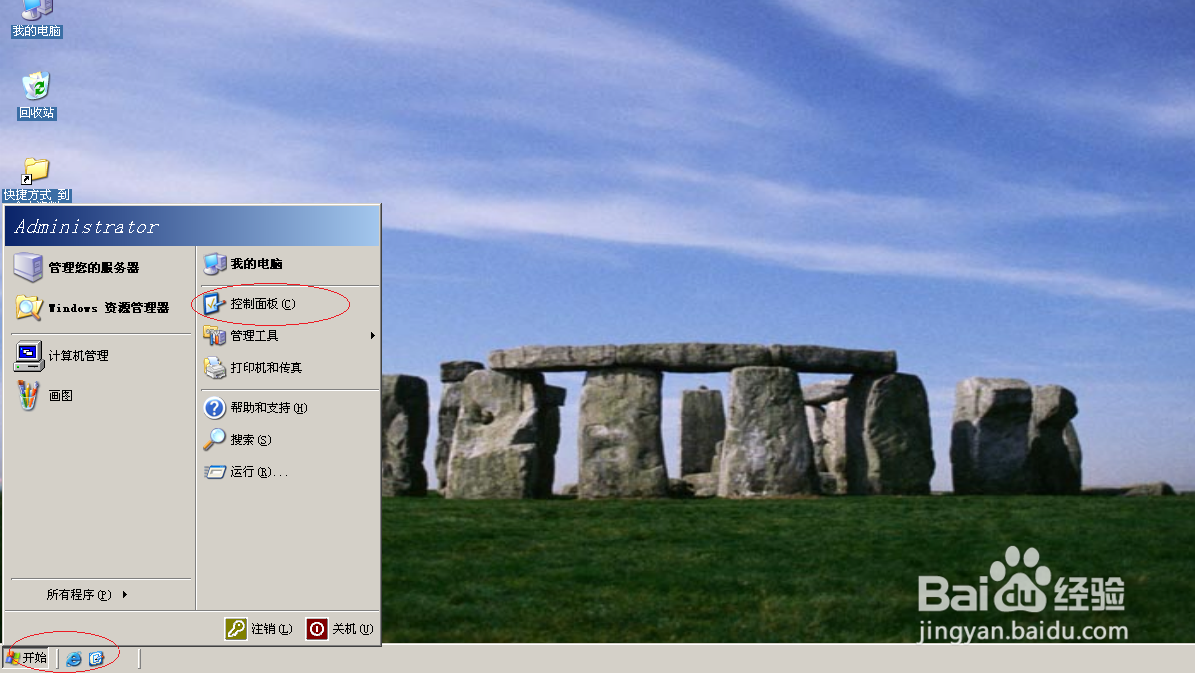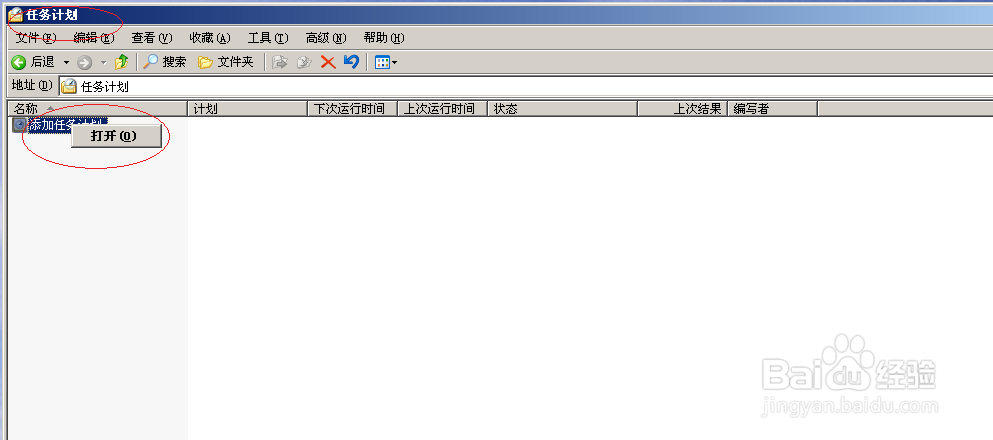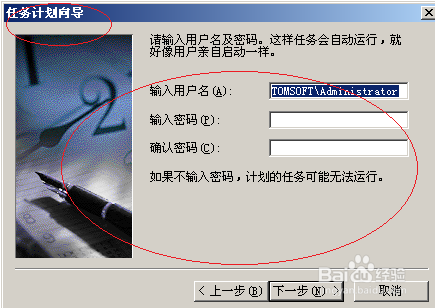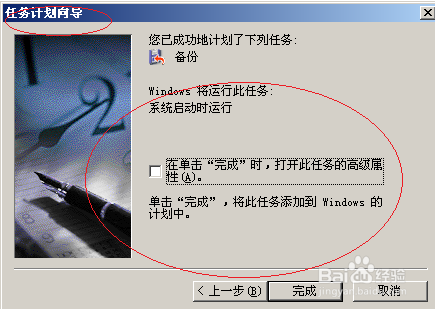Windows Server 2003如何添加系统任务计划
1、唤出Windows Server 2003开始菜单,选择"控制面板"项
2、点击"任务计划"图标
3、鼠标右击"添加任务计划"图标,选择"打开"项
4、弹出任务计划向导,选择"备份"程序
5、勾选"计算机启动时"执行任务计划
6、输入运行任务计划的用户名和密码
7、完成添加系统任务计划的操作,本例到此谢谢关注
声明:本网站引用、摘录或转载内容仅供网站访问者交流或参考,不代表本站立场,如存在版权或非法内容,请联系站长删除,联系邮箱:site.kefu@qq.com。
阅读量:94
阅读量:28
阅读量:81
阅读量:32
阅读量:66